Fügen Sie einem ONTAP Node oder Shelf Laufwerke hinzu
 Änderungen vorschlagen
Änderungen vorschlagen


Sie fügen Laufwerke zu einem Node oder Shelf hinzu, um die Anzahl der Hot Spares zu erhöhen oder Speicherplatz zu einer lokalen Tier hinzuzufügen.

|
Vor ONTAP 9.7 verwendet System Manager den Begriff „Aggregate“, um eine „Local Tier“ zu beschreiben. Unabhängig von Ihrer ONTAP-Version verwendet die ONTAP CLI den Begriff Aggregate. Weitere Informationen zu lokalen Ebenen finden Sie unter "Festplatten und lokale Tiers". |
Das Laufwerk, das Sie hinzufügen möchten, muss von Ihrer Plattform unterstützt werden. Sie können die Bestätigung mit der "NetApp Hardware Universe".
Die Mindestanzahl der Laufwerke, die Sie in einem einzigen Verfahren hinzufügen sollten, beträgt sechs. Das Hinzufügen eines einzigen Laufwerks kann zu einer Performance-Verringerung führen.
-
Wählen Sie im Dropdown-Menü Produkte Ihre Hardwarekonfiguration aus
-
Wählen Sie Ihre Plattform aus.
-
Wählen Sie die Version von ONTAP, die Sie ausführen, dann Ergebnisse anzeigen.
-
Wählen Sie unter der Grafik Klicken Sie hier, um alternative Ansichten anzuzeigen. Wählen Sie die Ansicht aus, die Ihrer Konfiguration entspricht.
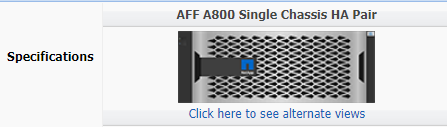
-
Überprüfen Sie"NetApp Support-Website", ob neuere Festplatten- und Shelf-Firmware- und Disk Qualification Package-Dateien vorhanden sind.
Wenn der Node oder das Shelf nicht über die neuesten Versionen verfügt, aktualisieren Sie sie, bevor Sie das neue Laufwerk installieren.
Die Laufwerk-Firmware wird automatisch (unterbrechungsfrei) auf neuen Laufwerken aktualisiert, die keine aktuellen Firmware-Versionen aufweisen.
-
Richtig gemahlen.
-
Entfernen Sie vorsichtig die Blende von der Vorderseite der Plattform.
-
Identifizieren Sie den richtigen Steckplatz für das neue Laufwerk.
Die richtigen Steckplätze zum Hinzufügen von Laufwerken variieren je nach Plattformmodell und ONTAP-Version. In einigen Fällen müssen Sie Laufwerke zu bestimmten Steckplätzen in Folge hinzufügen. Beispielsweise fügen Sie in einer AFF A800 in bestimmten Intervallen die Laufwerke hinzu, sodass Cluster mit leeren Steckplätzen erhalten bleiben. In einem AFF A220 können Sie dagegen neue Laufwerke zu den nächsten leeren Steckplätzen hinzufügen, die von außen in Richtung Mitte des Shelfs ausgeführt werden. Beachten Sie die Schritte in bevor Sie mit beginnen, um die richtigen Steckplätze für Ihre Konfiguration in der "NetApp Hardware Universe"zu identifizieren.
-
Legen Sie das neue Laufwerk ein:
-
Setzen Sie den neuen Antrieb mit beiden Händen ein, indem Sie den Nockengriff in die offene Position bringen.
-
Drücken Sie, bis das Laufwerk stoppt.
-
Schließen Sie den Nockengriff, so dass der Antrieb fest in der Mittelebene sitzt und der Griff einrastet. Schließen Sie den Nockengriff langsam, damit er korrekt an der Antriebsfläche ausgerichtet ist.
-
-
Vergewissern Sie sich, dass die Aktivitäts-LED (grün) des Laufwerks leuchtet.
Wenn die Aktivitäts-LED des Laufwerks leuchtet, bedeutet dies, dass das Laufwerk mit Strom versorgt wird. Wenn die Aktivitäts-LED des Laufwerks blinkt, bedeutet dies, dass das Laufwerk gerade mit Strom versorgt wird und der I/O-Vorgang ausgeführt wird. Wenn die Laufwerk-Firmware automatisch aktualisiert wird, blinkt die LED.
-
Um ein weiteres Laufwerk hinzuzufügen, wiederholen Sie die Schritte 4 bis 6.
Die neuen Laufwerke werden erst erkannt, wenn sie einem Node zugewiesen sind. Sie können die neuen Laufwerke manuell zuweisen oder warten, bis ONTAP die neuen Laufwerke automatisch zugewiesen hat, wenn der Node die Regeln für die automatische Zuweisung von Laufwerken befolgt.
-
Überprüfen Sie nach dem Hinzufügen der neuen Laufwerke und der korrekten Angabe der Eigentumsrechte.
-
Anzeigen der Liste der Festplatten:
storage aggregate show-spare-disksSie sollten die neuen Laufwerke im Besitz des richtigen Knotens sehen.
-
Optional (nur für ONTAP 9.3 und früher), Null die neu hinzugefügten Laufwerke:
storage disk zerosparesLaufwerke, die zuvor in einem lokalen ONTAP Tier verwendet wurden, müssen auf Null gesetzt werden, bevor sie zu einem anderen lokalen Tier hinzugefügt werden können. In ONTAP 9.3 und älteren Versionen kann das Nullsetzen Stunden dauern, abhängig von der Größe der Laufwerke, die nicht auf Null gesetzt wurden. Nullsetzen der Laufwerke kann jetzt Verzögerungen verhindern, wenn Sie die Größe einer lokalen Tier schnell erhöhen müssen. Dies ist kein Problem in ONTAP 9.4 oder höher, wo Laufwerke mit fast Nullsetzen gelöscht werden, was nur Sekunden dauert.
Die neuen Laufwerke stehen bereit. Sie können sie zu einem lokalen Tier hinzufügen, sie in die Liste der Hot Spares setzen oder sie hinzufügen, wenn Sie einen neuen lokalen Tier erstellen.


